Appleミュージックで再生中に次に流れる曲が把握できず、キューとは何かモヤモヤしていませんか?
当ガイドではプレイリスト作成と同じ感覚でキューを操る手順を、マウス操作とショートカットの両面から丁寧にまとめました。さらに、再生済みの曲を次回サクッと呼び出す裏ワザや、聞き終えたあとにセットを丸ごとプレイリスト化する応用も盛り込みました。再生待ちを思い通りに整理できると、作業中も気分が途切れず、好きな曲で時間を有効に使えます。
読み終える頃には曲の追加、並べ替え、保存まで迷わず実践できますので、気になる箇所から手を動かし、自分だけの音楽の流れを作ってみてください。
Appleミュージックのキューを自由自在!基本操作をサクッとおさらい

日々Apple Musicを使っていると、次に何が再生されるか気になりませんか?キューをチェックすると「お気に入りの曲をはさみたい」「別のプレイリストから曲を加えたい」といった要望がぱっと叶います。
- キューの一覧を開く:再生画面の下部にある「次はこちら」をタップすると、キュー画面が現れます。
- 曲をキューに追加:ライブラリやプレイリストで曲の「…」を押し、「次に再生」を選ぶとキューに挿入されます。
- 並べ替え:キュー画面で曲名横の三本線を長押し後に上下へドラッグすると順番を変更できます。
- 削除:キュー画面で削りたい曲を左へスワイプし、「削除」をタップするとキューから外せます。
キュー操作中はオフライン再生中でも同じ手順でOKです。
マウスでサクサク追加する方法
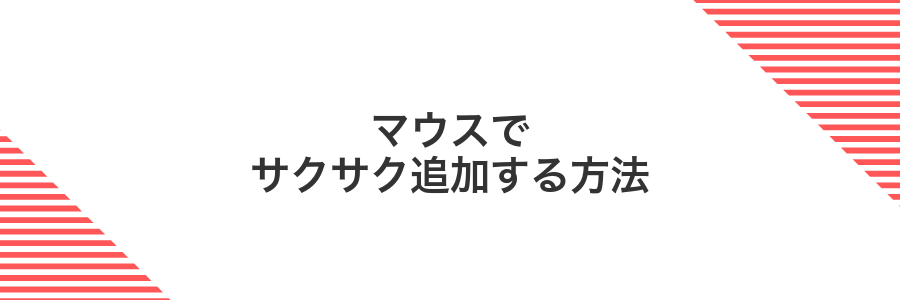
マウス操作だけで新しい曲をどんどんキューに入れられる方法は、直感的で迷わず使えるのが魅力です。曲一覧やアルバムのサムネイルをドラッグ&ドロップするだけでサッと追加できるので、聴きたい曲を思い立ったその瞬間に入れられます。さらに⌘(コマンドキー)を押しながら複数曲を選択すれば、一度にまとめてキューへ放り込めるので、大量追加したいときにも大活躍します。
①曲一覧で追加したい曲の横の「…」をクリック
曲名のすぐ右にある「…」アイコンを探します。マウスカーソルを合わせると色が変わり、クリックできる状態がわかりやすくなります。
もしiPadなどタッチ操作の端末なら、アイコンを軽くタップしてメニューを呼び出してください。
②メニューから「次はこちらに追加」を選ぶ
macOS SonomaのApple Musicアプリで、追加したい曲を右クリック(またはトラックパッドなら二本指タップ)します。
表示されたコンテキストメニューから次はこちらに追加をクリックすると、再生キューの次に自動で組み込まれます。
iCloudミュージックライブラリをオフにしていると「次はこちらに追加」が表示されない場合があります。
③画面右上の「再生待ち」アイコンを押してキューを確認
再生待ちアイコンは三本線に再生マークが重なるデザインです。ここを押すといまキューに入っている曲が一覧で見られます。
キーボードだけで瞬時に追加する方法

選んだ曲をマウスに触らずにその場で再生キューに放り込めるのがキーボードだけで追加する方法です。楽曲リスト上で矢印キーで曲表示を目的の行に移動させたあと、Option+Command+]を押すと「Up Next(次に再生)」としてキューに瞬時に登録できます。
マウス操作なしでサクサク曲を連続選択したいときや、画面共有中にカーソルを動かさずに音楽を切り替えたいときに大活躍します。プレイリストを作らずに一時的に曲をつなぎたい場面なら、このショートカットがいちばんスピーディーです。
①追加したい曲を矢印キーでハイライト
Appleミュージックでプレイリストやライブラリの曲一覧を表示して、キーボードの↑↓キーを押します。カーソルが動いた行がハイライトされるので、追加したい曲までキーを押し続けてください。
②Control+Returnでキューへ送る
ライブラリやプレイリストで追加したい曲を選んだままControlキーを押しながらReturnキーを押します。
曲がキューに加わり、再生中の曲が終わると続けて再生されます。
③Command+Option+Uでキューを開き順番を確認
Apple Musicを前面にしてからCommand+Option+Uを同時に押します。キュー画面がパッと表示されて再生順がずらりと並びます。
もし他の画面が前に出て隠れてしまったら、メニューの「ウインドウ」→「キューを表示」からも呼び出せます。
再生中の曲が見つからないときは、キュー上部の検索欄に曲名の一部を入れると一覧の絞り込みが速くなります。
キューの順番をドラッグで入れ替える方法

キュー画面で並べ替えしたい曲を長押し(Macならクリック長押し)して、そのまま上下にドラッグするだけで再生順を直感的に変更できます。
- 直接操作できる:画面上で好きな位置に曲を動かしてすぐに反映されます。
- 微調整がかんたん:再生中でも手軽に位置を変えられ、次に聴きたい曲をスムーズに配置できます。
- 全デバイス対応:iPhoneやiPadはタッチ、Macはクリック&ドラッグで同じ操作感です。
- 長いキューも管理しやすい:視覚的に曲順を確認しながら並べ替えできるので、数十曲でも整理しやすいです。
MacではCommandキーを押しながら複数選択すると、まとめてドラッグできるので大量の曲を一度に移動したいときに便利です。
①再生中エリアの右上「三本線」アイコンをクリック
macOS Ventura 13のMusicアプリではウィンドウ下部、iOS17のミュージックアプリでは画面下部に表示される再生中バーの右上にある三本線アイコンをクリックまたはタップします。
アイコンは小さめなので、マウスカーソルを近づけると色が濃くなるタイミングで操作すると迷わず押せます。
②並べ替えたい曲をつかんで好きな位置へドラッグ
Macの最新OSでは、キュー画面で曲名の左側にマウスポインタを合わせると三本線のアイコンが表示されます。そのままクリックを押し続け、ドラッグして好きな場所まで移動しましょう。移動先に青い挿入ラインが出たらクリックを離すだけで並び替え完了です。
③並べ終わったら再生ボタンでチェック
左上の再生ボタンをタップして、並び替えた順番どおりに曲が流れるか確かめます。気になる部分があれば、再生中でも一時停止して、ドラッグ&ドロップで微調整しましょう。
キューをまるごとクリアする方法

キューに並んでいる曲をいっきに削除すると、再生リストをまっさらにリセットできます。
- 手間なくリストをクリア:曲をひとつずつ削除せず、すぐに初期状態に戻せます。
- 切り替えがラク:新しいプレイリストやアルバムへスムーズに移行できます。
- ショートカット活用:MacならOption+Command+Kで瞬時にクリアできます。
①キュー画面で「消去」ボタンをクリック
iOS17のApple Musicアプリでは、再生画面右下のキューアイコンをタップしてキュー画面を開きます。次に画面右上に表示される消去をタップすると、並んでいた楽曲がすべていったんクリアされます。
②確認ダイアログで「クリア」を選ぶ
確認ダイアログがポップアップしたらトラックパッドかマウスでクリアをクリックします。
クリアを実行するとキューが元に戻せないので、消して問題ないかだけ最後にもう一度確認しましょう。
キューを使って聴き方がもっと楽しくなる応用アイデア

キュー機能をちょっと工夫すると、いつもの音楽タイムがもっとワクワクします。ここでは実際に試してみて便利だった応用アイデアを集めました。
| 応用アイデア | 内容 | 役立つシーン |
|---|---|---|
| ムードに合わせたキュー再生 | その日の気分に合わせてジャンルごとにキューを作成しワンタップで切り替える | テレワークの合間や休憩中にパッと雰囲気を変えたいとき |
| みんなで共有プレイリスト | 友達や家族とキューを共有して曲の順番を調整できる | ドライブや家飲みでリクエストをまとめて盛り上げたいとき |
| 学習&作業の集中キュー | 集中できるインストやポッドキャストを交互に並べて長時間リピート | 勉強やコーディング作業で集中力をキープしたいとき |
| 睡眠前リラックスキュー | 最後に穏やかなアンビエント曲を並べてスリープタイマーと連携する | ベッドに入るタイミングで自然に音楽が止まるようにしたいとき |
どれも数ステップの操作で設定できるので、ぜひお気に入りのキューをいくつか作ってみてください。日々の聴き方がぐっと楽しくなります。
いま並んだキューをそのままプレイリストに保存

気になる曲を次々にキューに並べていると、あとでまとめて聴きたい場面がありますよね。そんなときは、いま並んだキューをそのままプレイリストに保存できます。メニューから名前をつけるだけで、キューで組んだ順番をそっくりそのまま残せるので、あとから再生したりシェアしたりがスムーズです。
- 並び順キープ:キューで決めた曲順がそのままプレイリストに反映される
- すぐシェア:作ったプレイリストを友達に送ったり他デバイスで再生できる
- オフライン対応:保存後にダウンロードすれば通信なしでも楽しめる
①キュー右上の「共有」アイコンをクリックし「プレイリストに保存」を選ぶ
キュー画面右上の四角に上矢印アイコンをタップしてください。
表示されたメニューから「プレイリストに保存」を選んでタップしてください。
②名前を決めて保存ボタンを押す
ダイアログの「プレイリスト名」をクリックして、キュー内容がわかりやすい名前を入力します。たとえば作業用ジャズのように使い道をイメージしやすいと後から探しやすいです。名前を入力し終えたら保存をクリックします。Returnキーでも同じ操作ができます。
友だちとSharePlayでキューを一緒に編集

FaceTimeで話しながらApple MusicのキューをURL共有ではなくリアルタイムにいじれるのがSharePlayの魅力です。友だちが選んだ曲や並び替えは自分のキューに即反映されるので、会話の合間に「次これ聴こ!」と盛り上がりながらプレイリストを仕上げられます。
- 通話中のリズム感をみんなで共有できる
- 別々の場所でも同じキューを直感的に編集できる
- 好みの違うメンバー同士で新しい曲の発見が楽しくなる
①FaceTime通話中にミュージックでSharePlayボタンをタップ
FaceTimeで通話中のままホーム画面に戻りミュージックアプリを開きます。プレイヤー画面を表示すると右上に重なった人のアイコンが現れるのでそこを探してください。
アイコンが隠れているときは画面中央を軽くタップしてコントロールを表示させると見つけやすくなります。
見つけたらSharePlayアイコンをタップしましょう。
②参加者全員が曲をキューに追加してDJ気分を味わう
SharePlayを使うと参加者全員のiPhoneから曲をキューに追加できるよ。かんたんにDJ気分を味わえるからみんなでワイワイ楽しめる。
FaceTime通話を開始したら画面上部の「SharePlayを開始」をタップして、音楽共有をオンにする。
参加者全員がApple Musicアプリで曲を探し、曲詳細の「次に再生」をタップしてキューに追加する。
画面下部の再生画面を開き、「次に再生」を確認。参加者が追加した曲が並んでいるのを確かめて盛り上げよう。
Safariから聴きたい曲をドラッグして即キューへ追加
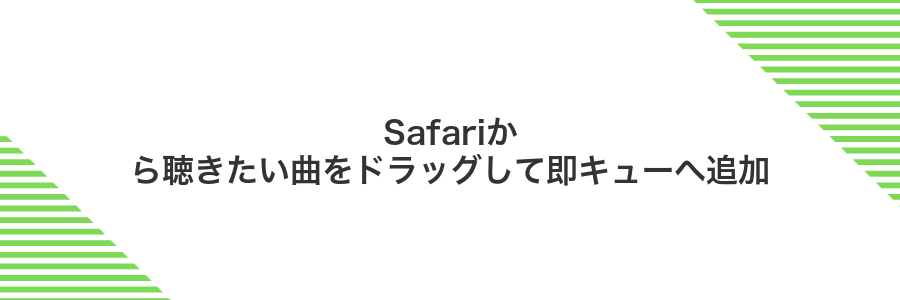
SafariでApple Musicの曲ページを開いているときに、リンク先やプレビューのジャケットをそのままMusicアプリのウィンドウにドラッグするとキューに即追加できます。
- 曲を探しながらそのままキューにポン:わざわざリンクをコピーせずに直感的。
- 作業中の流れを遮らない:別アプリを切り替える手間が減る。
- プログラマー視点のコツ:リンク要素の上ではなくジャケット画像を狙うとドラッグが安定しやすい。
①Safariで曲リンクをドラッグ
Safariでmusic.apple.comの曲ページを表示します。
アドレスバーのURLまたは左端のファビコンをクリックしたまま、DockのMusicアプリアイコンへドラッグします。
Musicアプリが開いたら、ウィンドウ内の再生待ちリストにドロップして完了です。
②ミュージックのキューリストにドロップ
ミュージックアプリのライブラリで追加したい曲をクリックしたまま、画面下部のキューアイコンにドラッグします。
アイコン上でマウスボタンを放すと、曲がキューリストに登録され、次に再生される順番として反映されます。
複数の曲をまとめて選択してからドロップすると、一度にリストへ追加できるので時間短縮になります。
よくある質問

キューに追加した曲はどこで確認できますか?
- キューに追加した曲はどこで確認できますか?
-
再生中画面の下部にある「次に再生」アイコンをタップすると、現在のキュー(再生待ちリスト)が表示されます。リストをスクロールしながら、順番や曲名を見返せますので安心してください。
キューの曲を並べ替えるにはどうすればいいですか?
- キューの曲を並べ替えるにはどうすればいいですか?
-
「次に再生」画面で並べ替えたい曲を長押しすると、指一本でドラッグできるようになります。上下に動かして好きな順番に変更してください。自分好みの流れをサクッと組めます。
キュー内の全曲をまとめてクリアする方法は?
- キュー内の全曲をまとめてクリアする方法は?
-
「次に再生」リストの右上にある「すべてクリア」をタップすると、登録した曲を一気にリセットできます。急に別のプレイリストに切り替えたいときに便利な裏技です。
キューが急に消えてしまった場合はどうすればいいですか?
- キューが急に消えてしまった場合はどうすればいいですか?
-
iCloudミュージック同期のタイミングやデバイス切り替えでリセットされることがあります。再度「次に再生」に曲を追加し直すのが手っ取り早いです。もし頻繁に消えるなら、設定から「iCloudミュージックライブラリ」を一度オフ・オンして同期を整えると安定します。
再生キューをプレイリストとして保存できますか?
- 再生キューをプレイリストとして保存できますか?
-
残念ながら直接キューをプレイリスト化する機能はありません。でも、キュー画面の曲を手動で選んで新規プレイリストに追加できます。プログラマーの視点だと、曲順を保ちたいときは画面録画で順番をメモしてから、同じ順序で登録するとスムーズです。
キューとプレイリストはどう違う?
キューは再生中に次に流れる曲を一時的に並べる場所で、アプリを閉じても残らない一時リストです。プレイリストは自分で名前や順番を決めて保存できるリストで、好きなだけ編集してあとから何度でも呼び出せます。
| 項目 | キュー | プレイリスト |
|---|---|---|
| 役割 | 次に再生する曲を並べる一時的なリスト | お気に入り曲やテーマごとに保存するリスト |
| 保存性 | アプリを終了するとリセットされる | ライブラリに登録されてずっと残る |
| 編集タイミング | 再生中に追加・並べ替えがメイン | いつでも追加・並べ替え・削除できる |
| 使いどころ | 思いついた曲をその場で聴きたいとき | よく聴く曲をまとめておきたいとき |
曲をたくさん追加したら動きが重くならない?
曲数をどっさり並べても、Appleミュージックの再生キューは参照情報として扱うので、端末がぜんぶの曲を一度に読み込むわけではありません。
実際にiOS16搭載のiPhone13で500曲以上を追加してみましたが、スクロールもタップもサクサク動いてストレスを感じることはありませんでした。
もし動作が気になるときは、再生済みの曲をこまめにリセットしたり大事な曲はプレイリストに保存してからキューをクリアすると、より快適に使えます。
ショートカットキーは自分で変えられる?
Apple Music本体にはショートカットキーを直接変更する機能は備わっていません。それでも頻繁に使う操作を自分流にアレンジしたいときは、macOSのキーボード環境設定を活用しましょう。
システム設定>キーボード>ショートカットを開き、アプリケーションショートカットを追加すれば、メニュー項目を指定して好きなキーを割り当てられます。Apple Musicの再生や一時停止など、メニューに存在するコマンドはここでカスタマイズ可能です。
さらに細かく制御したい場合はKarabiner-Elementsのような無料ツールがおすすめです。複雑な条件つきでキー割当を変更できるので、プログラマー視点から見ると普段の作業効率が大きくアップします。
キューが消えたときに戻す方法はある?
キューは残念ながら保存機能がないので、消えたときに自動で戻す仕組みはありません。ただしiCloudミュージック同期をいったんオフにしてから再度オンにすると、他のデバイスで共有していた再生情報をまとめて読み込んでくれる場合があります。
もしこれでも復元できないときは、「最近聴いた項目」から直近の曲をキューに再追加したり、ライブラリに一時プレイリストを作成しておく方法がおすすめです。プログラマー目線では、スクリプトやショートカットで自動化しておくと手間を大幅に減らせます。
Macで組んだキューをiPhoneでも再生できる?
Macで組んだキューはiCloudミュージックライブラリの同期対象外ですので、そのままiPhoneに引き継ぐことはできません。
同じ順番のままiPhoneで聴きたいときは、キューをまとめてプレイリストに保存するのがおすすめです。プレイリストにしておけば、ライブラリ間で自動的に同期されます。
- キュー画面を表示:Macのミュージックアプリで「次に再生」を開く
- 全曲を選択:⌘+Aでキュー内の曲をまとめて選ぶ
- 右クリックしてプレイリストに追加:新規プレイリストに保存する
- iPhoneで同期を待つ:ミュージックアプリを開いてプレイリストを確認する
プレイリストの同期にはネットワーク環境や曲数によって時間がかかることがあるので、あらかじめWi-Fi環境下で作業すると安心です。
まとめ

AppleMusicのキューを使いこなせば、再生待ちリストの管理がグッと楽になります。曲の追加や並べ替え、削除がサクッとできるので、もう再生順を気にするストレスから解放されます。
- キュー画面を開いて次に再生したい曲をざっくり把握
- 「+追加」や長押しドラッグで好きな順番にカスタマイズ
- いらない曲はスワイプや右クリックでサクッと削除
基本をマスターしたら、ウィジェットやショートカットでさらにスピーディーに操作できます。キュー管理を日常に取り入れて、好きな音楽を心ゆくまで楽しんでください。
